 Teniendo la fama de «el geek rarito» que tengo en la oficina es muy común que cada vez que alguien se compra un PC me venga con la cantinela de «¿Oye tienes una copia por ahí del Office?». En este artículo pretendo contestar de una vez por todas a esa pregunta con un rotundo «SI, Y TU TAMBIÉN».
Teniendo la fama de «el geek rarito» que tengo en la oficina es muy común que cada vez que alguien se compra un PC me venga con la cantinela de «¿Oye tienes una copia por ahí del Office?». En este artículo pretendo contestar de una vez por todas a esa pregunta con un rotundo «SI, Y TU TAMBIÉN».
Estamos de acuerdo que incluso el precio de 119 Euros con el que ahora nos vende Microsoft el Office 2013 en su versión «Hogar y Estudiantes» puede ser un desembolso importante sobre todo porque el precio del nuevo PC rondará los 500 Euros, y gastarse un 20% más solo en una suite de programas puede que no esté al alcance de todos. También se da el caso del comprador de un Mac que me viene con la misma cantinela, «oye tu eres de Mac, ¿no?, ¿tienes una copia de Office 2013?», en ese caso el precio del Office seguramente solo suponga un 1% del precio del equipo, pero también te piden que les hagas una copia pirata.
Pero al final es que la pregunta es ¿cuantas veces vas a usarlo?. Incluso en el caso de gente que lo ha pirateado, con el consiguiente peligro de tener troyanos y malware en su equipo, por no hablar de ética, la realidad es que la inmensa mayoría de la gente luego no lo usa o lo usa muy poco. Ocasionalmente utilizarán Word, si tiene niños en edad escolar usarán el PowerPoint de vez en cuando y seguro que el Excel no lo abrirán casi nunca, por no hablar del One Note que también viene incluido y que si le preguntamos nos dirán «¿eso para que es?».
Para ese tipo de público, incluida mi hija de 11 años, obviamente en edad escolar, o para mi incluso que en la oficina si que hago un uso importante de Office pero en casa solo muy ocasional, Microsoft nos ha facilitado las Office Web Apps. Si eres por contra un usuario intensivo de Microsoft Office 2013, te recomiendo que inviertas los 119 Euros.
Office Web Apps como su nombre indica es la posibilidad de utilizar una versión reducida del Office (idéntica a la que regalan con los equipos Windows RT) y que en el 90% de los usuarios domésticos cubrirá todas nuestras necesidades.
Para tener acceso a este recurso gratuito solo tenemos que crearnos una cuenta en outlook.com o en skydrive.live.com. Si tenemos correo de hotmail.com o de outlook.com ya tenemos la cuenta accesible con nuestro email y la password que usemos en el correo y solo tendremos que acceder a Skydrive en la dirección skydrive.live.com
Allí nos encontraremos con nuestro almacenamiento de 7 GB en la «nube» de Microsoft. Podemos almacenar allí nuestras fotos, documentos, libros, lo que sea. Pero también tenemos la posibilidad de abrir y editar documentos de Word, Excel, PowerPoint y OneNote precisamente con las llamadas Office Web Apps.
Esta es mi pantalla de inicio de Skydrive:
Ahí tengo mis documentos, mis fotos, comics, etc. Dentro de Skydrive (tu puedes organizarlo de otra manera) tengo mi carpeta Documentos donde guardo todos los documentos que uso con Office en casa.
Si en Skydrive hago click por ejemplo sobre una presentación de PowerPoint se me abrirá para visualizarla al instante.
Como vemos en el menú superior tenemos la opción de «Editar presentación» y nos propone «Editar en PowerPoint» o «Editar en PowerPoint Web App». La primera opción es para si estamos en un equipo donde tengamos Office 2013 instalado y la segunda es la que debemos usar en el caso que nos ocupa. Si hacemos click en esa opción entraremos en el modo edición.
Las pantallas y el entorno que nos aparece tras la carga de la Web App es muy similar al que estaremos acostumbrados si hemos usado PowerPoint 2013 y veremos que es idéntica si hemos tenido un Windows RT con su Office 2013 RT.
A partir de ese punto podemos crear nuevas transparencias, crear transiciones, añadir imágenes, en definitiva generar desde cero o editar una presentación perfectamente funcional y 100% compatible con las versiones de sobremesa del producto. Las limitaciones son mínimas, por ejemplo, en la PowerPoint Web App solo tenemos 4 transiciones entre diapositivas y unas 7 u 8 animaciones en vez de las 25 o 30 de la versión de sobremesa, pero dos cosas, una es que ¿de verdad necesitas elegir entre dos docenas de animaciones para mostrar tu texto? y dos señores usuarios de PowerPoint no abusen de las transiciones y animaciones pues aburren a la audiencia y harán su presentación infumable.
En cualquier caso si abrimos una presentación con algo que no esté soportado en la Web App nos lo mantendrá incluso al volver a grabar aunque no podremos tocar esa opción. Pero creo que no es el caso que nos ocupa donde generalmente vamos a generar el contenido nosotros mismos. Insisto que cuento esto para el ámbito doméstico, ni siquiera para el trabajador en movilidad.
De este modo iremos generando nuestra presentación para clase añadiendo todas las transparencias con tablas, texto, imágenes o formas que deseemos.
PowerPoint Web App nos irá grabando automáticamente todos los cambios sin que nos tengamos que preocupar por si se nos va la ADSL o se nos apaga el PC.
Igual que tenemos PowerPoint tenemos Word.
Como en el caso de PowerPoint, en Word Web App tenemos un subconjunto de las opciones del Office 2013 de sobremesa, pero el usuario doméstico no echará nada en falta. Además como pasaba con PowerPoint si el documento tiene una característica que no podamos modificar nos la respetará incluso si lo volvemos a salvar. Esta Web App incluye las mismas opciones y tiene el mismo aspecto también del Office que viene en las tablets con Windows RT.
Estas son algunas de sus opciones:
Como vemos es un buen conjunto de opciones que nos permitirá crear documentos Word muy completos y 100% compatibles con la versión de sobremesa.
Quizás una de las aplicaciones de Office que menos usamos en casa es Excel, pero también tenemos disponible nuestro Excel Web App.
La versión incluida (idéntica a la de Windows RT) nos permitirá editar o crear de cero hojas de cálculo realmente impresionantes. Si no está usándolo ya, una de sus posibles utilidades es la del controlar el gasto doméstico pues que además de simplemente almacenar los gastos podemos generar gráficos e incorporarlos a la propia página tal y como hacemos en la versión de sobremesa.
Esta versión de Excel, al igual que la de RT, no permite realizar macros. Si no sabe ni lo que es un macro de Excel es que es el usuario doméstico perfecto para las Web Apps. Yo no los uso casi nunca, incluido en el trabajo.
Ahora la aplicación gran desconocida de Office 2013 es sin duda OneNote. Si nunca la ha usado no sabe la gozada que es poder tener tus notas que toma mientras por ejemplo navegamos por Internet. La aplicación, como todas es compatible 100% con las ediciones de sobremesa y tablet.
Por ejemplo encontramos una noticia en Internet que nos interesa y queremos comentar nuestras opiniones y guardarla para por ejemplo mandárselas a un amigo, OneNote es tu aplicación.
Aquí hemos tomado una captura de una noticia de un periódico con su resumen y la hemos guardado para posteriormente poderla referir en un email a un amigo.
Pero podemos abrir también documentos muy complejos generados en el tablet con notas a mano alzada, fotos y textos.
O incluso generar la típica lista de cosas por hacer.
Lo cual me recuerda una opción que tenemos en todas las Office Web App y que aunque no usemos en la versión de sobremese puede ser muy interesante para nuestro día a día doméstico o para el estudio de nuestros hijos. Esto es la opción de edición colaborativa o dicho de manera más sencilla la posibilidad de compartir y editar archivos de Office entre varias personas.
Supongamos que generamos una lista de la compra en OneNote en nuestra Web App usando el PC de casa. Sería algo del estilo de la imagen anterior. Luego en el supermercado abriríamos nuestra aplicación OneNote para Android, iOS o Windows Phone e iríamos tachando lo que fuesemos metiendo en el carro de la compra. Pero ¿y si voy con mi mujer a la compra y ambos empezamos por dos extremos? ¿Y si ella desde su trabajo y yo desde el mío queremos completar la lista de la compra con nuevos elementos o quitar alguno que hayamos puesto? Para estos casos tenemos la opción de compartir cualquier archivo que tengamos en Skydrive y que nos permitirá además poder editarlo aun teniéndolo las dos personas a la vez abierto.
Simplemente pulsaremos en la opción compartir que tiene todas las Web Apps y podremos ver esta pantalla:
Iremos tecleando direcciones email en el «Para» de todas las personas que vayan a colaborar en la edición de ese fichero o que queramos que puedan visualizarlo.
Para cada grupo de usuarios podemos seleccionar si pueden editar marcando la opción «Los destinatarios pueden editar». También podemos decidir si las personas con la que lo compartimos se deben identificar para acceder al archivo. Si vamos a compartir para editar conviene que se identifiquen con su cuenta propia de Skydrive, pero si vamos a ponerlo en visualización (esto es con la casilla de pueden editar desmarcada) podemos simplemente no requerir que se identifiquen pues es posibile que se lo mandemos a personas que no tienen cuenta en Skydrive ni necesiten tenerla. Por ejemplo un PowerPoint con las fotos de la Primera Comunión de mi hija que quiero que pueda ver su abuela. Una vez creado el PowerPoint lo compartiré con el email de la abuela pero sin necesidad de que tenga que logarse en Skydrive para verlo.
Las posibilidades son miles con la compartición.
¿Un trabajo en grupo en el colegio? Mi hija tiene que crear una presentación con dos compañeros sobre los vertebrados. Sencillo con Office Web Apps. Uno de ellos crea la presentación y la comparte con derechos de edición con los otro dos e incluso simultáneamente pueden entrar e ir editando el contenido.
¿Una redacción en grupo? Ahí tenemos nuestro Word Web App con su corrector ortográfico (que las faltan quitan un punto) listo para crear el documento y compartirlo entre los participantes.
Con Skydrive podemos crear todos los documentos que queramos (y 7 GB dan para mucho) y compartirlos y trabajar con ellos, sean de la aplicación de Office que sea. También podemos visualizar archivos PDF, MP3, y de casi todo tipo.
Por no hablar de almacenar y compartir nuestras fotos.
Y si queremos todo integrado con nuestro correo online de outlook.com, nuestro calendario y nuestros contactos que de este modo estarán a salvo en la «nube»… OK OK, no a salvo de la NSA pero si a salvo de borrados accidentales o destrozos en nuestro PC doméstico.
Así que la pregunta de «¿para que piratear Office 2013 en casa?» espero que haya quedado contestada con un gran PARA NADA, puesto que Microsoft nos regala esta estupenda suite de programas online que además tienen ventajas tales como la compartición y edición colaborativa y el hecho de que nuestros ficheros siempre estarán a salvo en la «nube».
Por cierto… ¿y si tengo un Mac? Todos los ejemplos han sido creados en mi MacBook Pro accediendo a las Office Web App con el navegador que uso, Google Chrome. Y en el caso de Mac si hay una versión de Office 2013 de sobremesa, pero ¿en el caso de Linux? ¿Y en los tablets? Y no comparéis ni mencionéis cosas como OpenOffice y similares que son herramientas que pueden estar muy bien, no digo lo contrario, pero que nunca nunca son 100% compatibles con Office 2013.


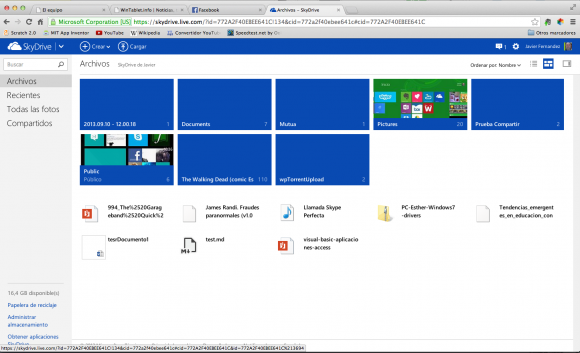
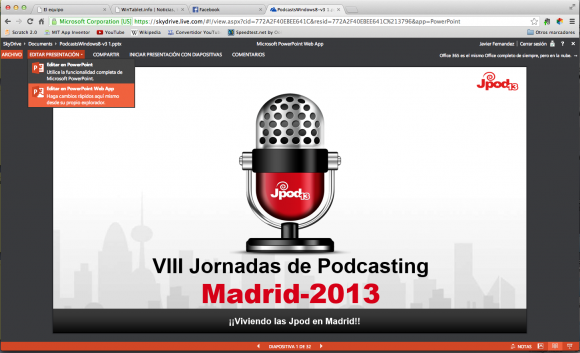
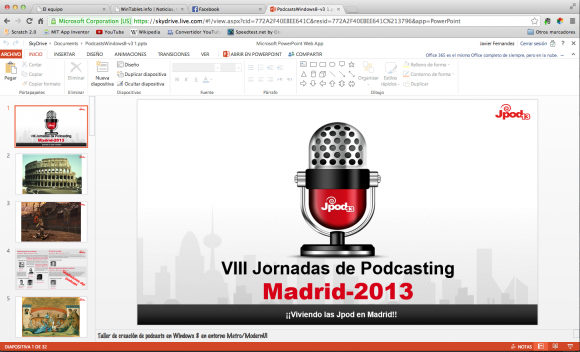
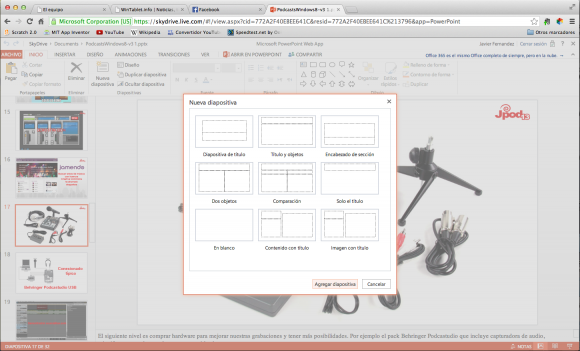
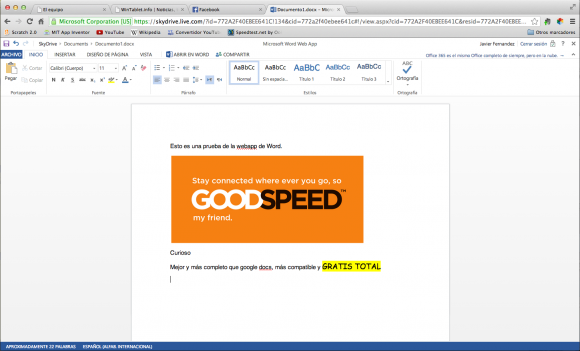



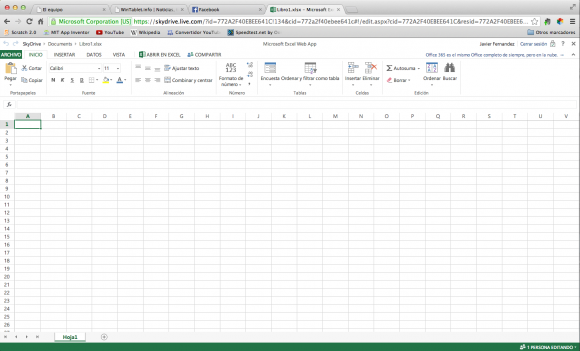
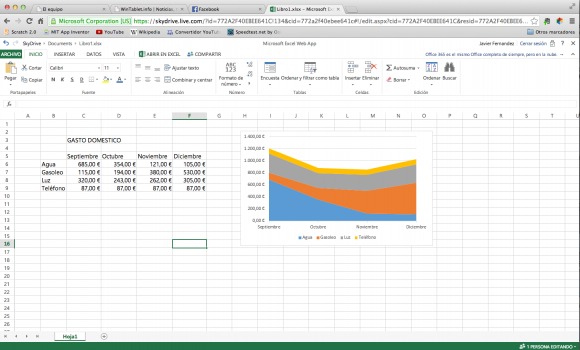
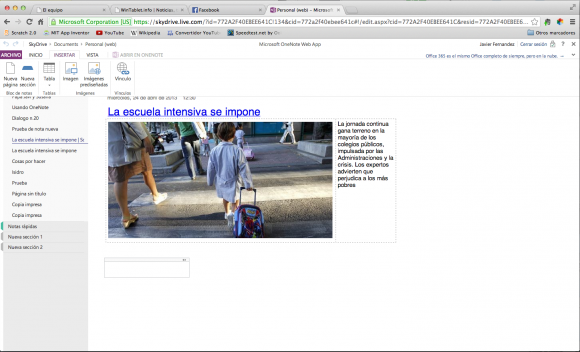

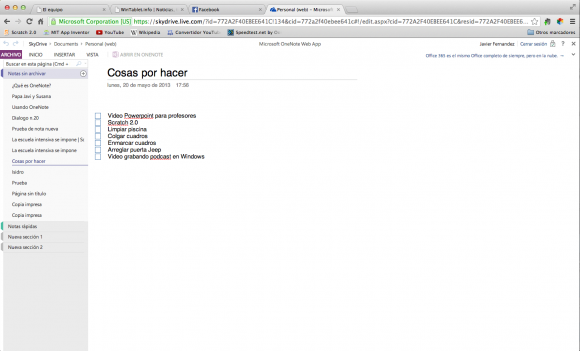
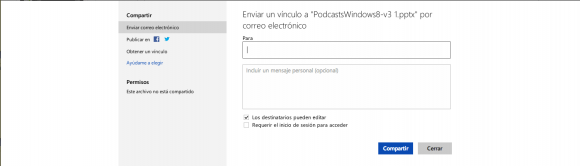
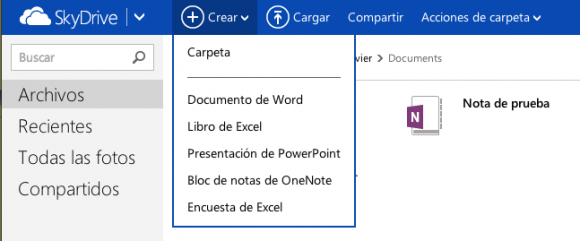
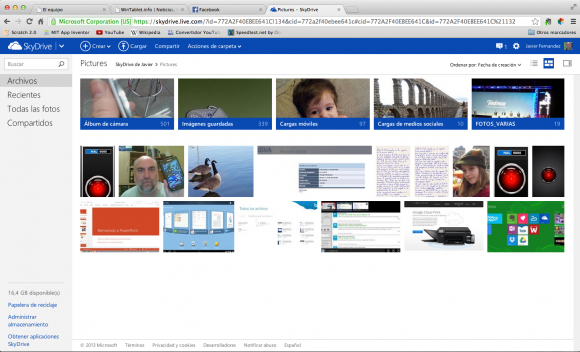





Síguenos